视频编辑工作原理
[09-12 12:22:08] 来源:http://www.88dzw.com 电路基础 阅读:8721次
文章摘要:第一个镜头长3秒,显示的是点燃火柴的动作 第二个镜头长5秒,是对蛋糕上被点燃的蜡烛的特写 第三个镜头长7秒,显示的是所有燃烧着的蜡烛被送进房间的过程 若要从保存了所有录像的大文件中选出这三个简短的剪辑,您需要设法标出它们在该文件中的初始和终止位置,以便能把它们作为独立的单元加以移动,并将它们合并到最终的场景中。为此,您应该先查看原始录像,标出您要使用的那些片段的入点和出点。然后将这些简短的剪辑拖动到时间轴上。 时间轴在您找出了所需的镜头之后,就需要把它们放置在某个地方,按适当的顺序排列起来,然后连接在一起。实现这些操作的地方就是时间轴。按前后连贯的顺序将各个镜头排成一条线,然后便可以把它们作为
视频编辑工作原理,标签:电子电路基础,模拟电路基础,http://www.88dzw.com- 第一个镜头长3秒,显示的是点燃火柴的动作
- 第二个镜头长5秒,是对蛋糕上被点燃的蜡烛的特写
- 第三个镜头长7秒,显示的是所有燃烧着的蜡烛被送进房间的过程
若要从保存了所有录像的大文件中选出这三个简短的剪辑,您需要设法标出它们在该文件中的初始和终止位置,以便能把它们作为独立的单元加以移动,并将它们合并到最终的场景中。
为此,您应该先查看原始录像,标出您要使用的那些片段的入点和出点。然后将这些简短的剪辑拖动到时间轴上。
时间轴
在您找出了所需的镜头之后,就需要把它们放置在某个地方,按适当的顺序排列起来,然后连接在一起。实现这些操作的地方就是时间轴。按前后连贯的顺序将各个镜头排成一条线,然后便可以把它们作为一个序列来播放。
您只需要了解采集、镜头和时间轴这三个概念就可以制作影片了。这样制作出的作品虽然不算精彩,但比原始录像好看多了。下面让我们来按这些步骤创作一部真实的影片。
运行Premiere
如果您已经在个人计算机或Mac机上安装了Adobe Premiere(请访问此页面以下载免费的演示版软件),请启动该程序。您首先会看到下面的对话框:
 |
在这里,您可以单击“OK(确定)”转到下一步,但如果您想知道这个对话框里有什么内容,请看以下简要说明:
- 此对话框提供了一种复杂的方法,您可以通过它告诉Premiere摄像机是如何录制原始录像的。这里有两个参数——视频分辨率和音频采样率。
- 如果摄像机使用的是MiniDV或DV-CAM磁带,则它在拍摄图像时的分辨率是720 x 480。您可以根据摄像机采用的是NTSC还是PAL制式,在前两个区段(DV-NTSC或DV-PAL)中选择一种。目前,在美国和加拿大使用的是NTSC,而欧洲和亚洲使用的则是PAL。
- 之后,您必须选择在拍摄原始录像时是使用标准格式还是宽屏幕(16:9)格式。
- 接下来,您还要选择音频采样率。最简单的方法是查阅摄像机的手册,不过大多数MiniDV摄像机的标准采样率为48KHz。
如果您在美国使用MiniDV摄像机,并且使用的是标准格式(而不是宽屏幕格式),那么用Premiere的默认选项就可以了。否则,请根据情况选择适用于您的选项。
在关闭了“Project Settings(工程设置)”对话框之后,您将来到Premiere的主工作屏幕,如下图所示:
 Adobe Premiere的主工作屏幕 |
屏幕上分为五个不同的区域,它们都很重要。
- Project(工程)区域
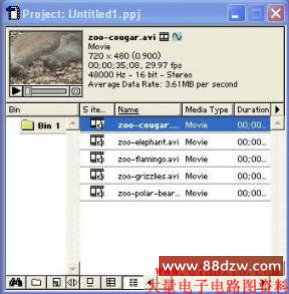
Project(工程)区域Project区域负责追踪要用来创建影片原始录像所在的所有AVI/MOV文件。在本图中,Project区域列出了五个不同的文件,它们被导入到同一个素材柜(Bin)中。每个文件都是原始录像的一个片断:分别包含美洲狮、大象等镜头。素材柜就类似于文件夹,它是各种素材的集合。
- Monitor(监控器)区域

Monitor(监控器)区域Monitor区域有两个视频窗口。左侧窗口被称为Source(源)窗口,用来观看不同的AVI文件,您可以在这里标出要在剪辑中使用的入点和出点。右侧窗口被称为Program(编排)窗口,可以让您查看电影沿时间轴播放时的情况。两个窗口都设有播放、停止、重播等标准控件。
- Timeline(时间轴)区域

Timeline(时间轴)区域:请注意,您的时间轴视图可能与此不同。在时间轴上单击右键可以更改首选项。Timeline区域是您将音频和视频剪辑组装到成片中的地方。这条时间轴的初始空间只能容纳两条视轨和三条音轨,但是只要您愿意,可以让它处理几十条视轨和音轨。
- Transitions(过渡)区域
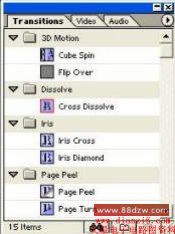
Transitions(过渡)区域在Transitions区域中,您可以选择不同的过渡效果,并将它们拖到时间轴上。
- Navigator(导航器)区域
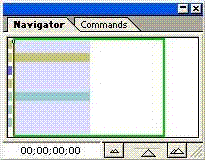
Navigator(导航器)区域使用Navigator区域,无论工程变得有多大,您都可以快速地浏览整个工程。此区域还允许您设置Timeline区域的缩放级别。
上一页 [1] [2] [3] [4] [5] [6] 下一页
- 上一篇:路由算法详解
《视频编辑工作原理》相关文章
编辑推荐
- · 什么是系统仿真
- · 什么是CPCI
- · 英特尔 Parallel Composer入门
- · 什么是支持数据库,什么是中宏数据库
- · 什么是数据交换技术
- · 什么是内部数据传输率
- · 什么是空间数据交换中心
- · 什么是差异备份
- · 什么是备份集
- · 什么是映像备份
- · IGBT模块
- · 什么是24脉波整流变压器
- · 自动变速器不能强制降挡故障原因、诊断与排
- · 什么是MD机
- · 中心频率,什么是中心频率
- · 功率单位mw和dbm的换算表
- · 中值滤波模块设计思路
- · 反馈振荡器的原理
- · 气体激光器简介
- · 数制与进位记数法




 当前位置:
当前位置: